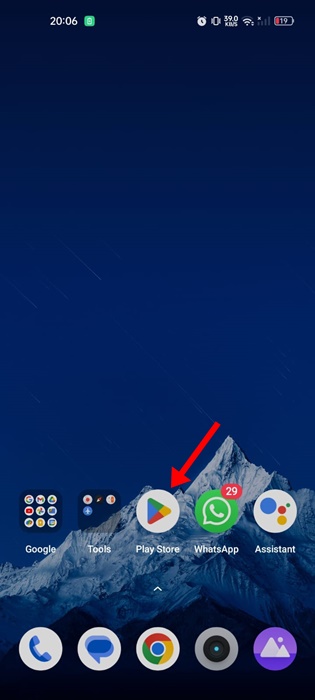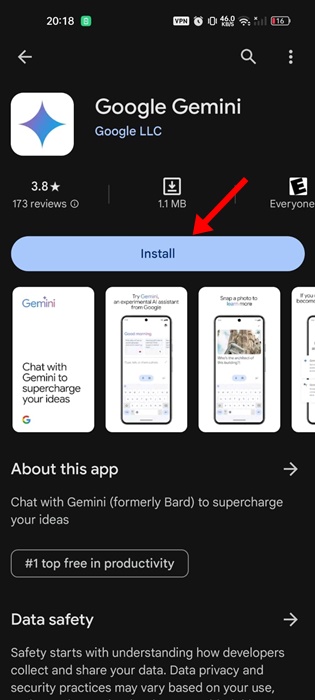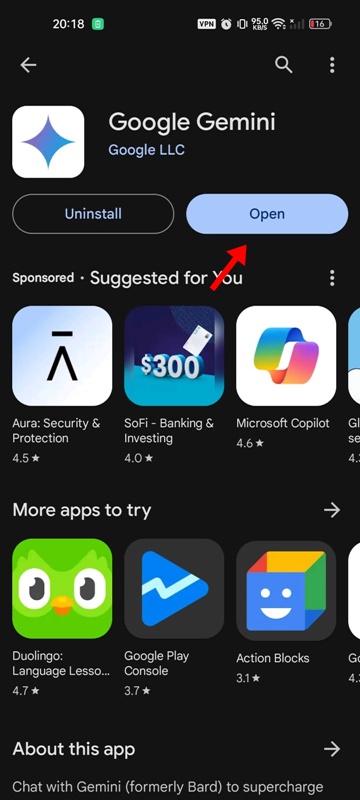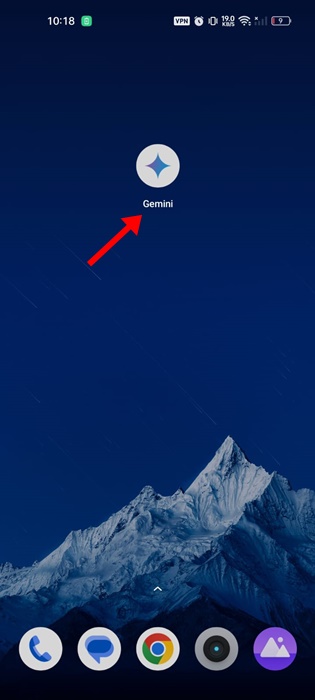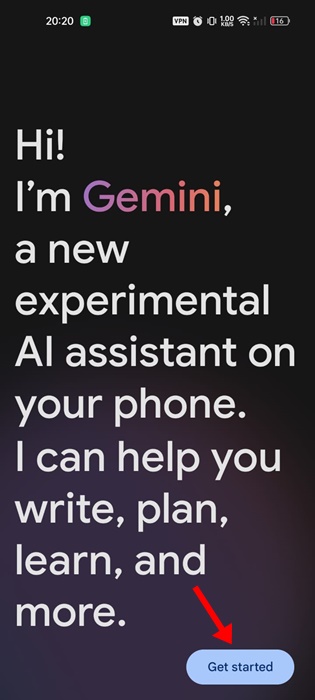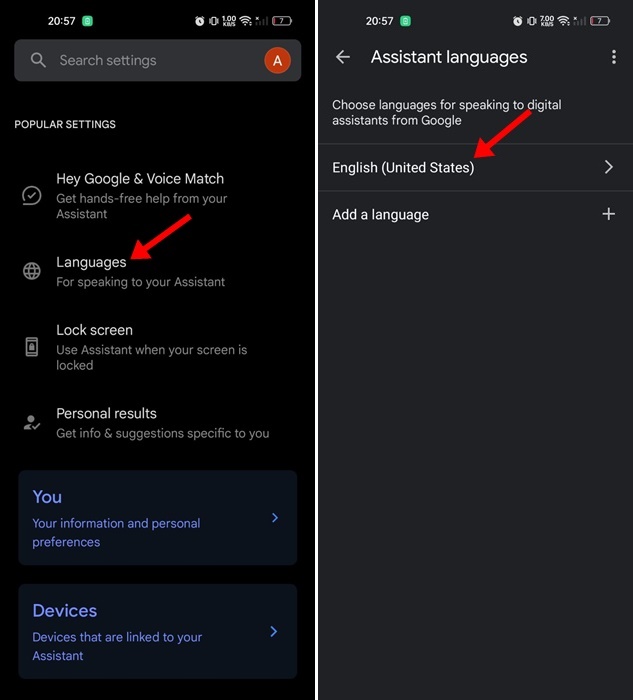Цифровой мир развивается быстрыми темпами, особенно после появления инструментов искусственного интеллекта. Если вы помните, в прошлом году Google запустила Bard — чат-бота с искусственным интеллектом, который можно использовать по-разному.
Теперь Google переименовала Bard в Gemini, и теперь оно доступно как отдельное приложение для Android. Вы можете легко загрузить приложение Gemini Mobile, чтобы общаться с чат-ботом с искусственным интеллектом и развивать свои идеи.
Мобильное приложение Gemini можно использовать различными способами; он может помочь вам написать благодарственное письмо, спланировать мероприятия, отладить код и многое другое. Мобильное приложение Gemini недоступно для загрузки из Google Play Store, а это означает, что получить доступ к AI-помощнику Google на Android стало проще, чем когда-либо.
Содержание
Загрузка приложения Gemini AI для Android – как настроить и использовать
Итак, если вы большой поклонник инструментов искусственного интеллекта и не хотите пропустить это новое приложение-помощник по искусственному интеллекту, продолжайте читать руководство. Ниже мы поделились инструкциями по загрузке и установке Google Gemini AI на Android.
Загрузите и установите приложение Gemini
Загрузить и установить недавно выпущенное приложение Gemini на Android очень просто, поскольку оно уже доступно в магазине Google Play. Следуйте инструкциям ниже, чтобы установить приложение Gemini на Android.
Важно! Для загрузки и использования приложения Gemini вам понадобится аккаунт Google в США. Даже если вам удастся загрузить приложение Gemini, вам придется переключить язык и регион на США на своем телефоне и в приложении Google, чтобы использовать его.
1. Откройте Google Play Store на своем смартфоне Android.
2. Когда откроется магазин Google Play, найдите Google Gemini. Затем откройте приложение Gemini из списка совпадающих результатов.
3. Когда откроется страница со списком приложений Google Gemini, нажмите Установить.
4. После установки нажмите кнопку Открыть, чтобы запустить приложение Gemini на Android.
Вот и все! На этом этап загрузки и установки заканчивается.
Как настроить приложение Gemini на Android?
Теперь, когда вы загрузили приложение Gemini на свой Android, пришло время его настроить и использовать. Вот как можно настроить приложение Gemini на Android.
1. Для начала запустите приложение Gemini на своем телефоне Android.
2. Когда приложение откроется, нажмите кнопку Начать в правом нижнем углу.
3. На следующем экране нажмите кнопку Я согласен, чтобы принять Условия использования.
Вот и все! На этом часть настройки завершена. Обратите внимание, что после завершения настройки Google Assistant автоматически заменится на Gemini AI.
Это означает, что все ваши запросы будут обрабатываться искусственным интеллектом Gemini, а не Google Assistant. А команда «ОК, Google» запустит Gemini AI вместо Google Assistant.
Как переключаться между Google Assistant и Gemini AI
Не все могут быть поклонниками Gemini AI и предпочитают использовать Google Assistant. Итак, если вы не считаете Gemini AI полезным, вы можете выполнить следующие действия, чтобы вернуть Google Assistant.
- Запустите приложение Gemini AI на своем смартфоне Android.
- Когда откроется приложение Gemini, нажмите на изображение своего профиля в правом верхнем углу.
- В появившемся меню выберите Настройки.
- В настройках Gemini нажмите цифровые помощники от Google.
- На экране «Выберите цифрового помощника из Google» выберите «Google Ассистент».
Вот и все! Вот как вы можете вручную переключать цифровых помощников Google на своем телефоне Android.
Как исправить ошибку «Местоположение приложения Gemini не поддерживается»?
Приложение Gemini постепенно распространяется для всех пользователей, но в настоящее время оно поддерживается не во всех регионах. Итак, если вы получаете сообщение об ошибке «Местоположение не поддерживается» в Gemini, вы можете попробовать изменить язык помощника по умолчанию.
После перезагрузки вы не увидите таких ошибок, как «Местоположение не поддерживается» или «Gemini недоступен». Если вы по-прежнему получаете ошибки даже после использования учетной записи Google и VPN в США, лучше подождать еще несколько недель.
Итак, это руководство посвящено тому, как загрузить и установить приложение Gemini AI на смартфон Android. Мы также рассказали, как заменить Google Assistant на Gemini AI на Android. Дайте нам знать в комментариях ниже, если вам нужна дополнительная помощь по этой теме.